如何编辑带字幕的视频文件

By Olga Krovyakova - modified February 16, 2024, created March 29, 2019
本指南旨在帮助您了解如何使用无损视频编辑器 SolveigMM Video Splitter 轻松保存带字幕的媒体文件.
版本 5 的视频分割器允许从各种文件格式保存多个外部和嵌入字幕,并从视频文件保存多个音轨.
支持的 嵌入 字幕 格式为 AVI、MKV 和 WEBM 文件的 UTF8、ASS、SSA、GAB2。 支持的外部字幕格式为 ASS、SRT ,适用于 AVI、MKV、WEBM、MP4 文件.
视频分割器允许保存文件中包含的所有字幕流或仅保存选定的流,音轨也是如此.
只需按照这些简单的步骤即可了解如何轻松保存 MKV 文件的所有或仅选定的字幕流.
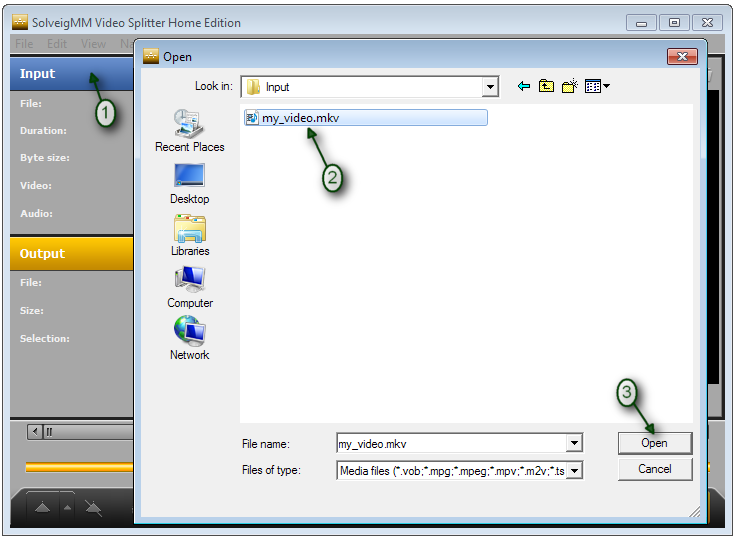
4.&Nbsp;打开文件后,将出现“请选择流进行预览 & 修剪”窗口。 您还可以从 控制/选择流 菜单打开此窗口.
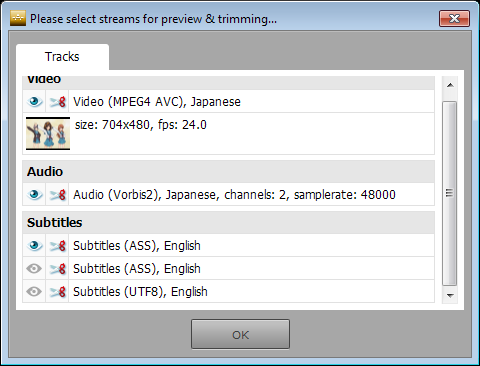

7. 以同样的方式选择要保留的其他片段的开始和结束时间位置。 您应该获得时间线的此视图(当然,或类似的视图).

8. 通过移动视频分割器滑块选择要删除的片段。 碎片颜色将更改为橙色.
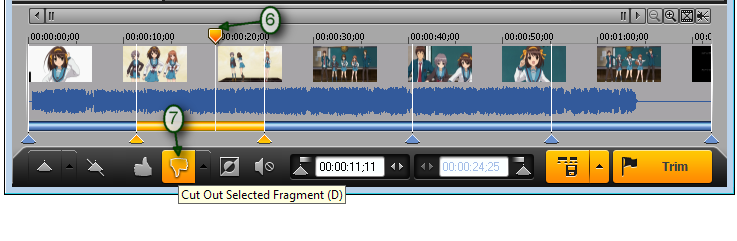

"“剪切上一个片段”按钮 的作用如下:如果按下此按钮,所选片段留下的片段将被设置为剪切.

Nach dem Drücken dieser Taste sieht die Timeline folgendermaßen aus.

9. 现在按“修剪”按钮开始实际的编辑过程.

将打开 另存为… 对话框。 现在选择一个用于保存的文件夹并设置输出文件的名称.

将开始编辑。 您将看到显示其进度的相应窗口.

该过程完成后,您将获得一个视频文件,其中包含您选择的所有片段,以及原始视频文件中包含的所有字幕轨道.
就这样! 祝您编辑项目愉快,感谢您的阅读!
- https://www.solveigmm.com/en/howto/how-to-select-streams-for-preview-and-editing-in-video-splitter/
- https://www.solveigmm.com/en/howto/how-to-edit-media-file-with-several-audio-tracks/
 Olga Krovyakova is the Technical Support Manager in Solveig Multimedia since 2010.
Olga Krovyakova is the Technical Support Manager in Solveig Multimedia since 2010.
She is the author of many text and video guidelines of company's products: Video Splitter, HyperCam, WMP Trimmer Plugin, AVI Trimmer+ and TriMP4.
She works with programs every day and therefore knows very well how they work. Сontact Olga via support@solveigmm.com if you have any questions. She will gladly assist you!
 Chin
Chin  Eng
Eng  Rus
Rus  Deu
Deu  Ital
Ital  Esp
Esp  Port
Port  Jap
Jap